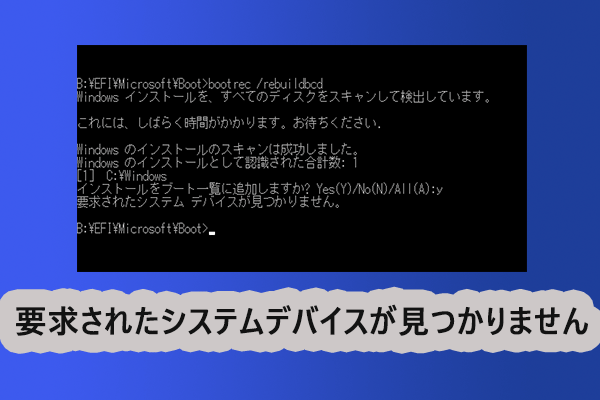ハードドライブをSSDに交換する場合、Windowsのブートマネージャーを SSD に移動する必要があります。では、移動方法をご存知ですか? この投稿では、Minitool Partition MagicがWindows Boot ManagerをSSDや別のドライブに移動する方法について詳しく説明しています。参考にしてください。
Windowsブートマネージャー(BOOTMGR とも呼ばれる) は、コンピューターのハードドライブのボリュームブートコードから読み込まれ、ブート環境をセットアップする Microsoft ブートローダーです。でも、場合によっては、コンピューターが正常に起動できるように、Windows ブートマネージャーを SSDや別のドライブに移動する必要があります。
以下は、Microsoft フォーラムからのユーザーの実例です。
256 GB NVMe SSDにWindows 10 Proをインストールしていました。Windows 11 Pro を試してみることにし、デュアルブート構成で新しい 500 GB NVMe SSD にインストールしました。その後、Win 11 の方がもっと気に入ったので、Windows 10 Pro ボリュームを削除しました。256 GBのSSDをより高速な 2 TB PCIe Gen4 SSD に交換しようとしましたが、ブートマネージャーが SSD 上にあり、インストールしないとシステムが起動しない状況になりました。では、Win 11 がインストールされているドライブにブートマネージャーを移動するにはどうすればよいですか?https://answers.microsoft.com/
これから、Windows ブートマネージャーをSSDや別のドライブに簡単に移動する方法を2つ紹介していきます。
1.コマンドプロンプトを利用する
コマンドプロンプトの BCDBoot ツールを使用すると、Windows ブートマネージャーをSSDに簡単に移動できます。次の手順に従って、コマンドプロンプトでBOOTMGRを別のドライブに移動してみてください。
ステップ1:スタートアイコンを右クリックし、コンテキストメニューから「ファイル名を指名して実行」を選択します。
ステップ2:ポップアップボックスに「cmd」と入力し、「Ctrl + Shift + Enter」を押して管理者として「コマンドプロンプト」を開きます。
ステップ3:管理者特権のコマンドプロンプトで、次のコマンドを入力し、それぞれの後に「Enter」キーを押します。
- diskpart
- list disk
- select disk N (NはWindowsブートマネージャーを移動するディスクの番号と指します)
- list partition
- select partition X (X は縮小するパーティションの番号を表します。EFIパーディションにWindowsブートマネージャーを保存する必要がありますから、ここで、まず他のパーティションを縮小してから新しいEFIパーティションを作成します。)
- shrink desired=500
- create partition efi
- format fs=fat32 quick
- assign letter=F (F を使用可能なドライブ文字に置き換えます)
- exit
- bcdboot C:\Windows /s F:
ステップ4:その後、「bootsect /nt60 F: /mbr」コマンドを実行して、正しい MBR ブートコードで空のディスクを初期化します。
ステップ5:コンピューターの電源をオフにします。次に、古いシステムディスクを取り外し、新しい SSDからPCを再起動してみて、動作するかどうかを確認します。
2.MiniTool Partition Wizardを利用する
MiniTool Partition Wizardは、パーティションの作成/フォーマット/サイズ変更/削除、ハードドライブの抹消/クローン作成、OSをSSD/HDDに移行、MBRの再構造、ハードドライブの使用状況の確認、ハードドライブからのデータの回復などの操作が実行できる全面的かつ専門的なパーティションマネージャーです。
コマンドの使い方に困られている場合は、MiniTool Partition Wizard を使用して Windows ブートマネージャーを別のドライブに移動することを強くお勧めします。数回クリックするだけで操作が完了できます。 MiniTool Partition WizardをPCにダウンロードしてインストールします。次に、紹介された手順に従ってください。
MiniTool Partition Wizard Pro Demoクリックしてダウンロード100%クリーン&セーフ
ステップ1:MiniTool Partition Wizardを起動してメインインタフェースに入ります。
ステップ2:BOOTMGRを含まれるターゲットパーティションを右クリックし、「コピー」を選択します。
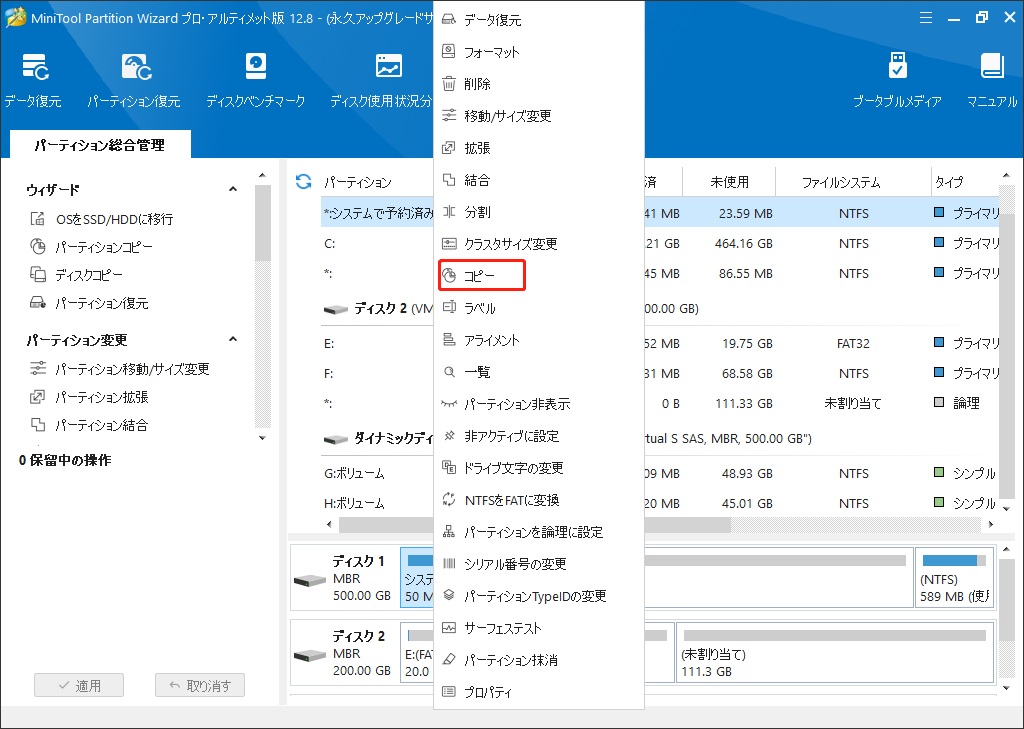
ステップ3:ポップアップウィンドウで、SSD 上の未割り当て領域を選択し、「次へ」をクリックします。
ステップ4:次のウィンドウで、パーティションのサイズ、パーティションのタイプなどを調整します。
ステップ5:最後に、「完了」>「適用」をクリックして変更を保存します。
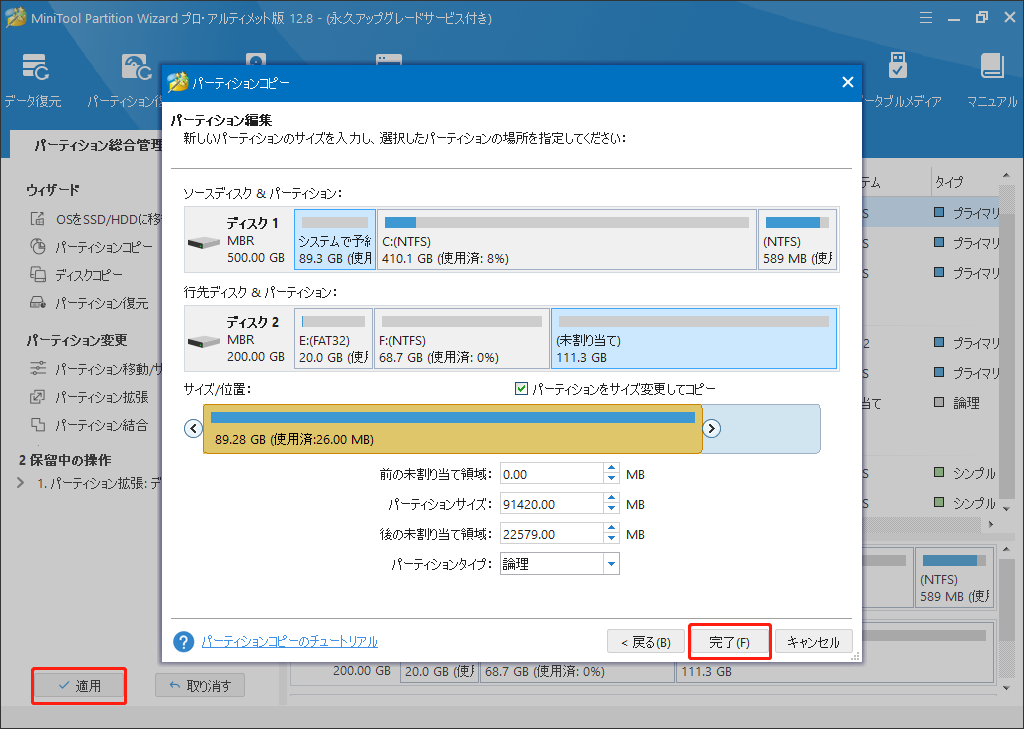
さいごに
この投稿では、Windows ブートマネージャーの移動方法を詳細に示します。BOOTMGRをSSDや別のドライブに移動する必要がある場合、この投稿を参照してください。